下面介绍如图3-77所示阶梯轴零件图的画法。

图3-77 阶梯轴零件图
1.绘图环境设置
在绘制一幅新图之前应根据所绘图形的大小及个数,确定绘图比例和图纸尺寸,建立或调用符合国家机械制图标准的样板图。绘图应尽量采用1∶1比例,假如需要一张1∶5的机械图样,通常的做法是先按1∶1比例绘制图形,然后用【比例】命令(SCALE)将所绘图形缩小到原图的1/5。
开始绘图之前还需设置绘图界限、单位、图层、颜色和线型、文字及尺寸样式等内容。本例选择A3图纸,绘图比例1∶1,图层、颜色和线型设置见表3-2,全局线型比例为1∶1。
表3-2 图层、颜色和线型设置
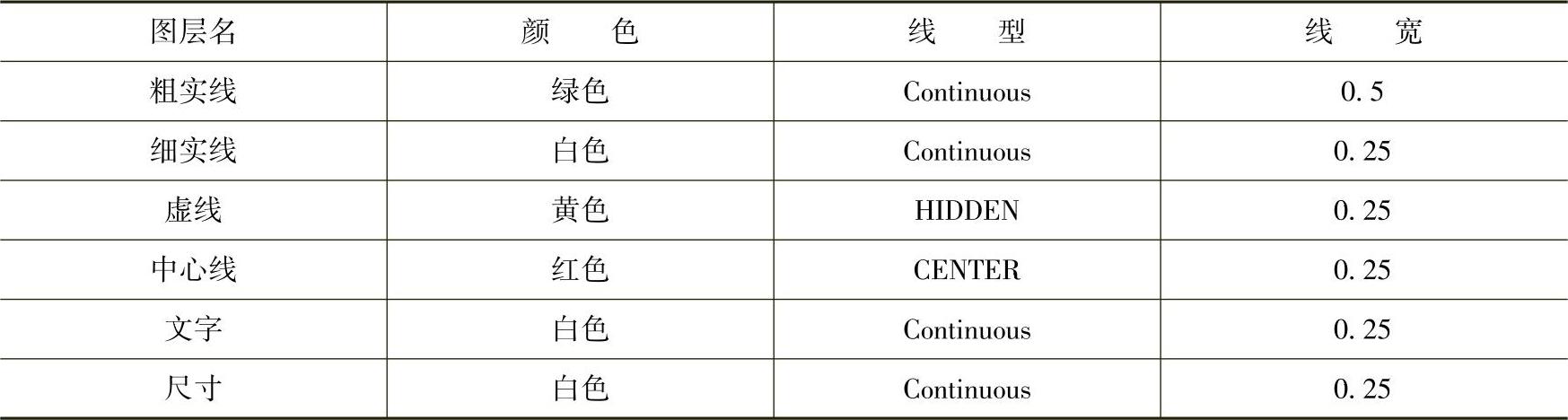
2.绘制图形
绘图前应先分析图形,设计好绘图顺序,合理布置图形,在绘图过程中要充分利用缩放、对象捕捉、极轴追踪等辅助绘图工具,并注意切换图层。
 绘制主视图。轴的零件图具有一对称轴,且整个图形沿轴线方向排列,大部分线条与轴线平行或垂直。根据图形这一特点,可先画出轴的上半部分,然后用【镜像】命令复制出轴的下半部分。
绘制主视图。轴的零件图具有一对称轴,且整个图形沿轴线方向排列,大部分线条与轴线平行或垂直。根据图形这一特点,可先画出轴的上半部分,然后用【镜像】命令复制出轴的下半部分。
方法1:用【偏移】(OFFSET)、【修剪】(TRIM)命令绘图。根据各段轴径和长度,平移轴线和左端面垂线,然后修剪多余线,如图3-78所示。

图3-78 偏移并修剪直线
方法2:用【直线】(LINE)命令,结合极轴追踪、自动追踪功能先画出轴外部轮廓线,如图3-79所示,再补画其余线条。

图3-79 直接使用直线绘图
 用【倒角】命令(CHAMFER)绘制轴端倒角,用【圆角】命令(FILLET)绘制轴肩圆角,如图3-80所示。
用【倒角】命令(CHAMFER)绘制轴端倒角,用【圆角】命令(FILLET)绘制轴肩圆角,如图3-80所示。

图3-80 倒角和圆角
 绘制键槽。用样条曲线绘制键槽局部剖面图的波浪线,并进行图案填充。然后用【样条曲线】命令和【修剪】命令将轴断开,结果如图3-81所示。(https://www.daowen.com)
绘制键槽。用样条曲线绘制键槽局部剖面图的波浪线,并进行图案填充。然后用【样条曲线】命令和【修剪】命令将轴断开,结果如图3-81所示。(https://www.daowen.com)

图3-81 绘制键槽
 绘制键槽剖面图和轴肩局部视图,如图3-82所示。
绘制键槽剖面图和轴肩局部视图,如图3-82所示。
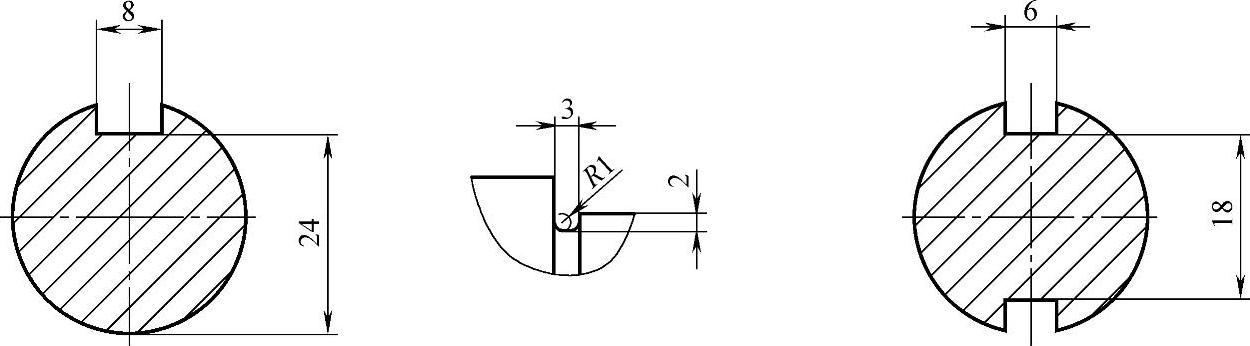
图3-82 绘制剖面图和局部视图
 整理图形,修剪多余线条,将图形调整至合适位置。
整理图形,修剪多余线条,将图形调整至合适位置。
3.标注尺寸和几何公差
在此仅以图中同轴度公差为例,说明几何公差的标注方法。
 选择【标注】→【公差】后,弹出【几何公差】对话框,如图3-83所示。
选择【标注】→【公差】后,弹出【几何公差】对话框,如图3-83所示。
 单击【符号】按钮,选取“同轴度”符号“◎”。
单击【符号】按钮,选取“同轴度”符号“◎”。
 在【公差1】单击左边黑方框,显示“Φ”符号,在中间白框内输入公差值“0.015”。
在【公差1】单击左边黑方框,显示“Φ”符号,在中间白框内输入公差值“0.015”。
 在【基准1】左边白方框内输入基准符号字母“A”。
在【基准1】左边白方框内输入基准符号字母“A”。
 单击【确定】按钮,退出【几何公差】对话框。
单击【确定】按钮,退出【几何公差】对话框。
 用【旁注线】命令(LEADER)绘制引线,结果如图3-84所示。
用【旁注线】命令(LEADER)绘制引线,结果如图3-84所示。
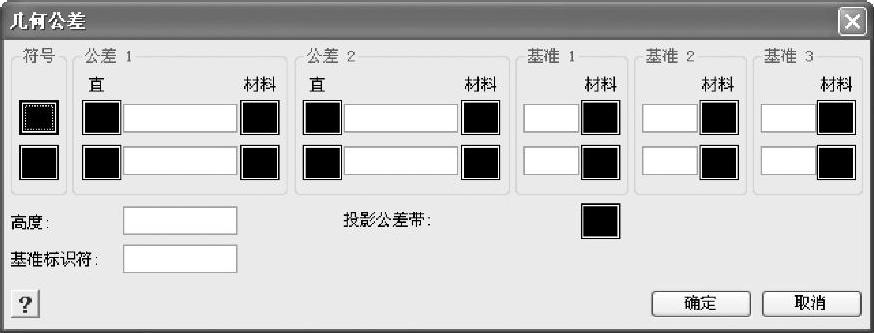
图3-83 【几何公差】对话框
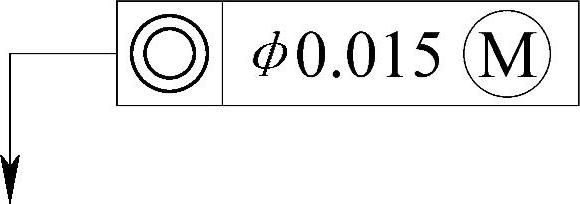
图3-84 绘制引线
4.书写标题栏、技术要求中的文字
至此,阶梯轴零件图绘制完成,如图3-77所示。
免责声明:以上内容源自网络,版权归原作者所有,如有侵犯您的原创版权请告知,我们将尽快删除相关内容。






